安装2007版cad的教程
要安装2007版本的cad只要解压之后按照单机安装就行了。其实这个也不算太难,下面就让小编告诉你安装2007版cad的教程,一起学习吧。
安装2007版cad的教程
1、下载完成后,然后在压缩包上右击鼠标,点击横向菜单中的“解压到当前文件夹”项。
2、解压后打开文件夹,然后找到安装程序。
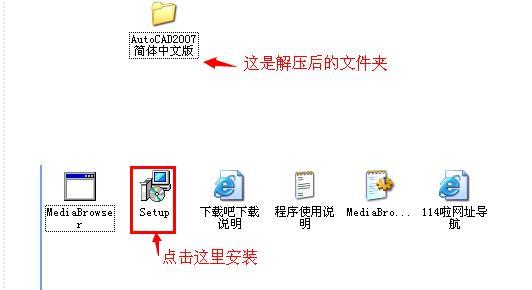
3、点击“单击安装”后,单击下方的“系统需求”可以查看系统需求参数。

4、返回来,点击下方的“安装”按钮。

5、此时系统自动安装一些组件,安装完成后进入cad2007安装向导,点击下一步按钮。


6、然后输入序列号,点击下一步按钮。
7、下面的姓氏和组织是自动识别,其他项可以任意填写,点击下一步按钮。
8、点击“自定义”项,然后点击下一步按钮。这里建议选择自定义项是因为当需要用cad制图打散功能时候,这项功能可以添加,典型安装方法是没有打散功能的。
9、根据下图的提示,将含有X号的功能开启,单击后选择“安装到本地硬盘”
10、在选择目录的时候,系统默认为c盘,也就是系统盘(这里建议更改安装目录),点击后面的“浏览”按钮,在打开对话框中选择D盘或其他硬盘。
11、根据提示,点击下方的下一步按钮,等待安装的过程。
12、安装完成后,点击下方的完成即可。
看了“安装2007版cad的教程”的人还看了:
安装2007版cad的教程
上一篇:如何安装好cad2004版本
下一篇:cad平面图怎么导入3dmax中









